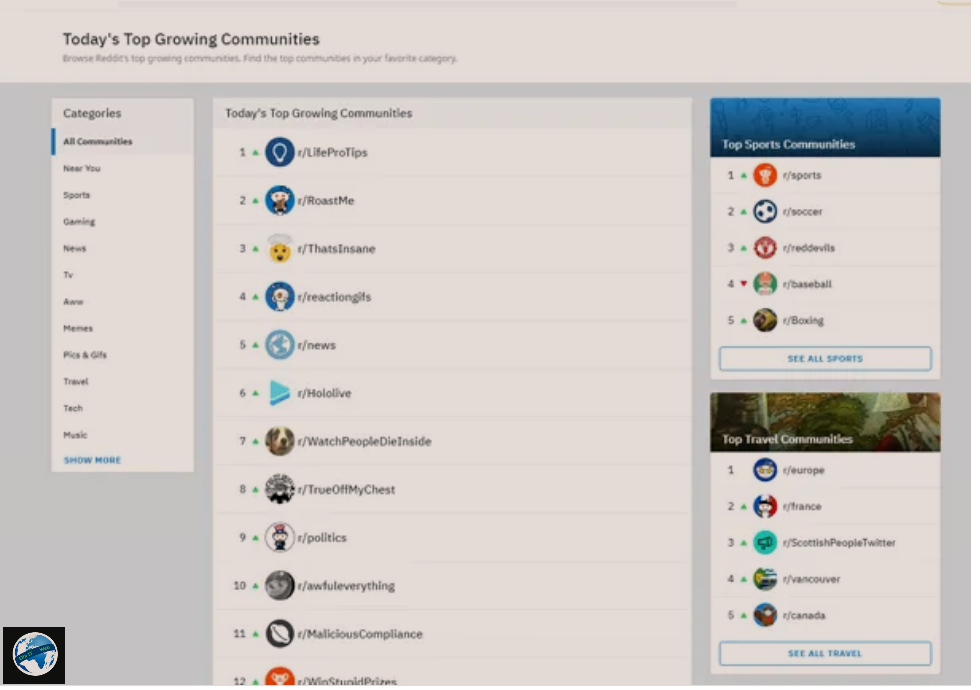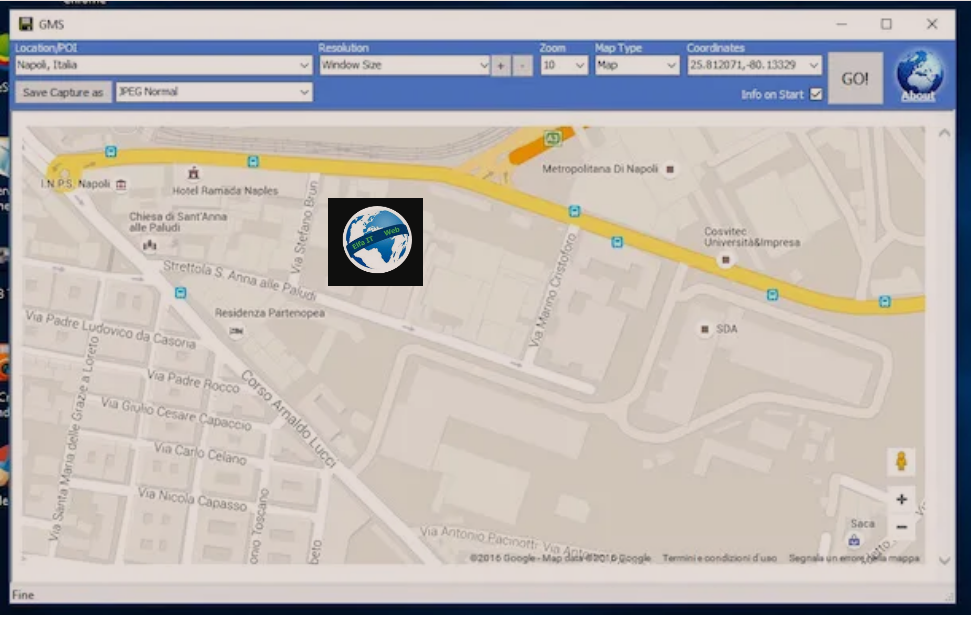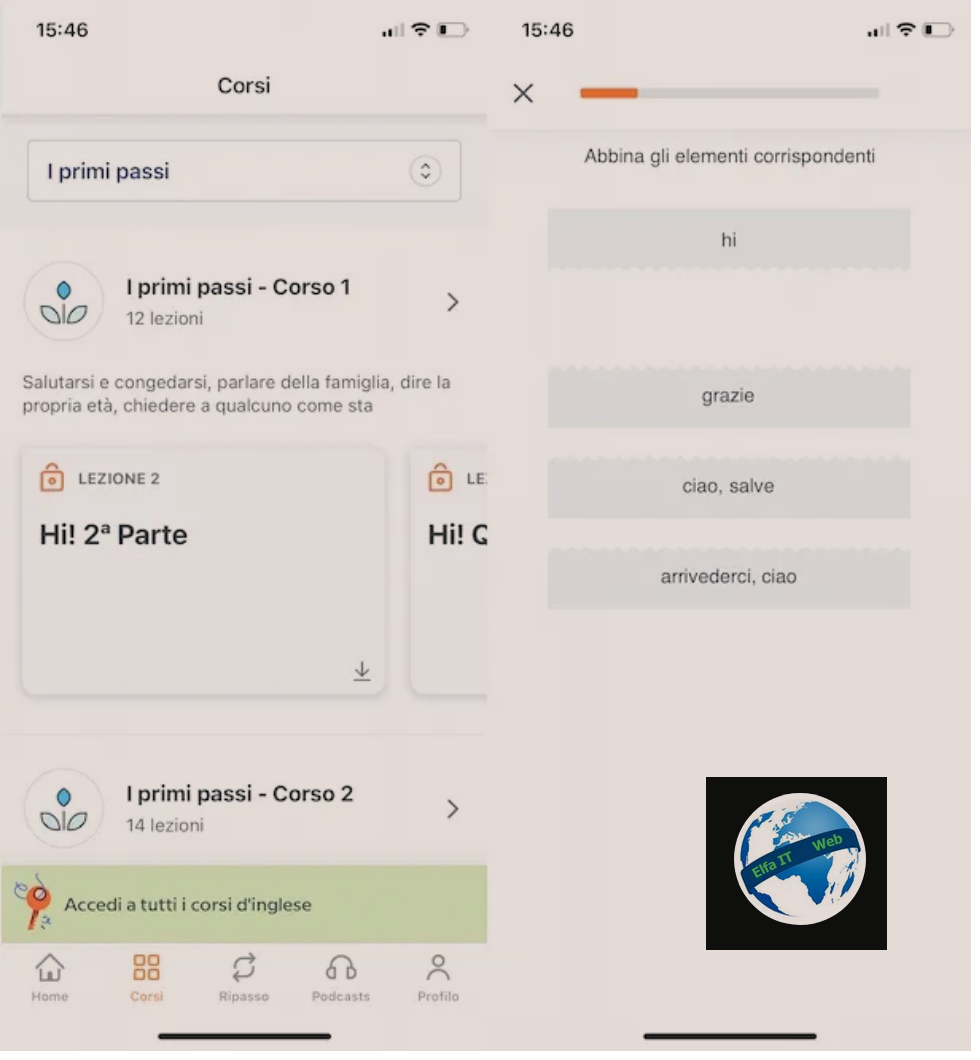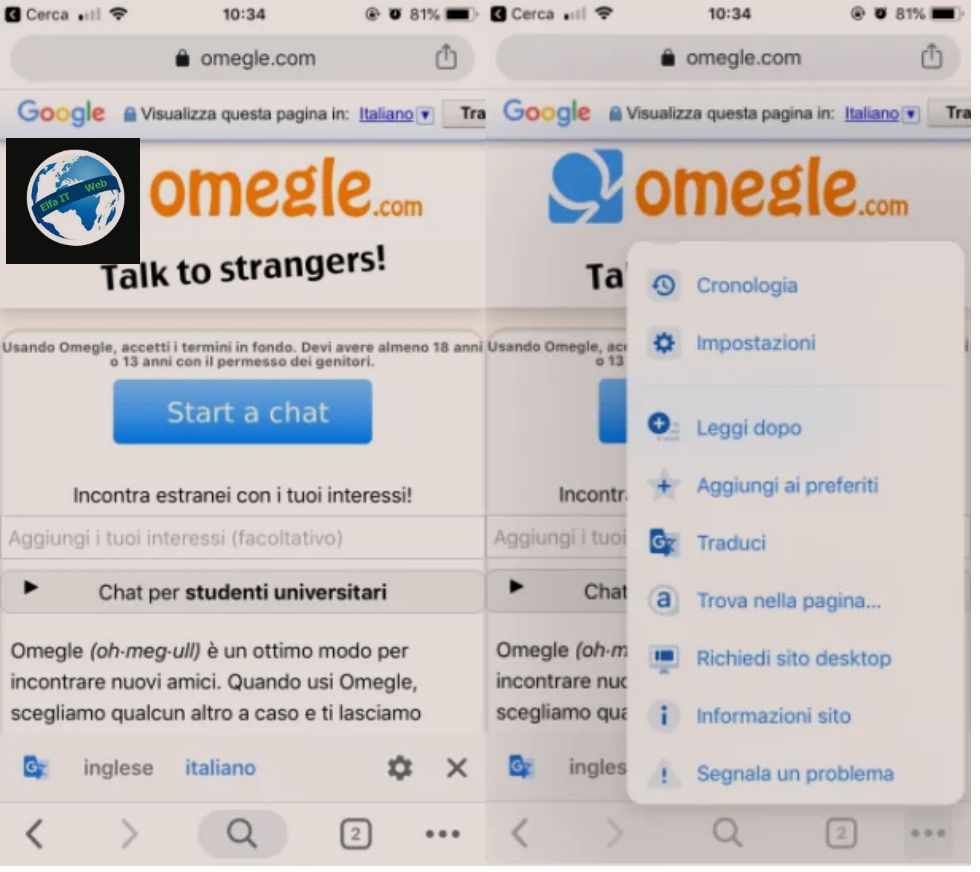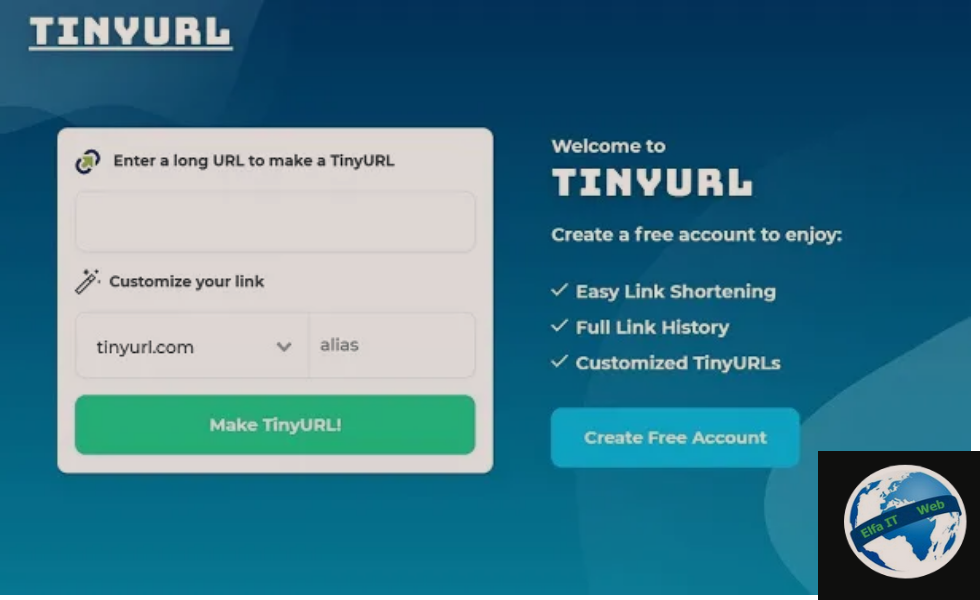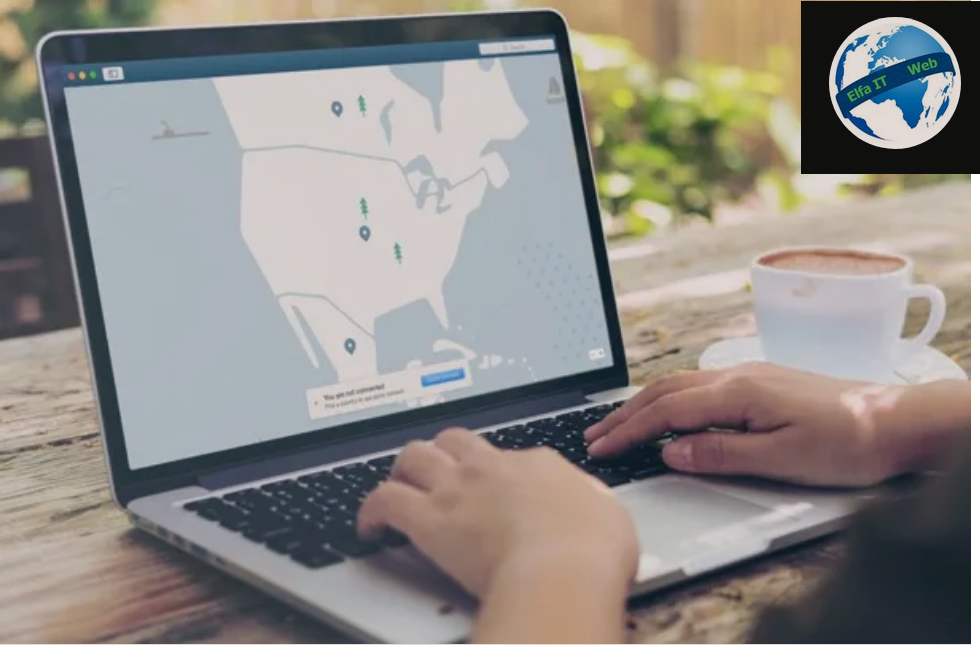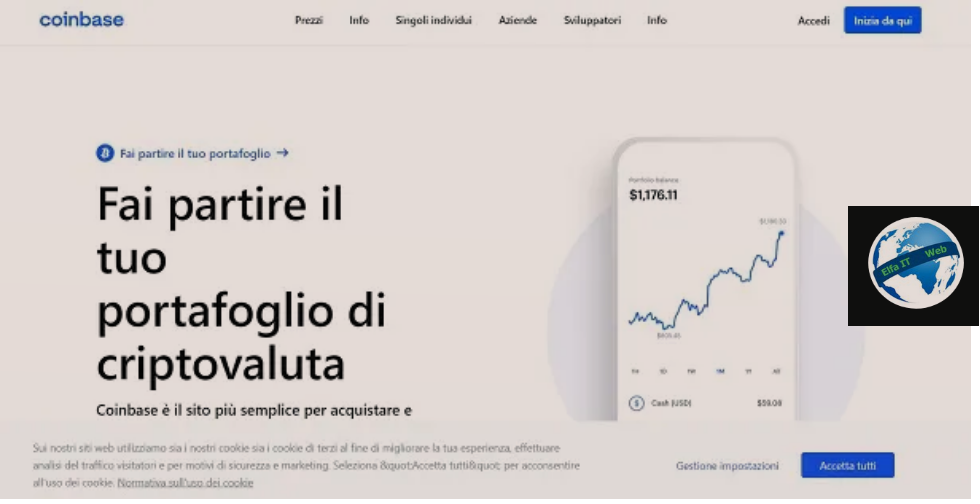Ne kete udhezues do te shpjegojme se si te hysh/futesh ne OneDrive, domethen ne sherbimin e ruajtjes se te dhenave ne cloud, te ofruar nga Microsoft. Ne OneDrive ju mund te ruani dokumente, foto, video etj ne internet, falas deri ne 5GB, me mundesine e konsultimit nga te gjitha paisjet qe jane te lidhura ne OneDrive me te njejten adrese hotmail/outlook.
Me poshte do ju tregojme se si te futeni ne OneDrive nga kompjutri, telefoni apo direkt nga shfletuesi i internetit dhe kështu të filloni të ruani dhe sinkronizoni të gjitha dokumentet që dëshironi në internet. Per detajet vazhdoni lexoni me tej.
Permbajtja
- Informacioni paraprak
- Si te hysh/futesh ne OneDrive nga kompjutri
- Si te hysh/futesh ne OneDrive: nga Celulari
- Si te futesh ne OneDrive for Business
Informacioni paraprak
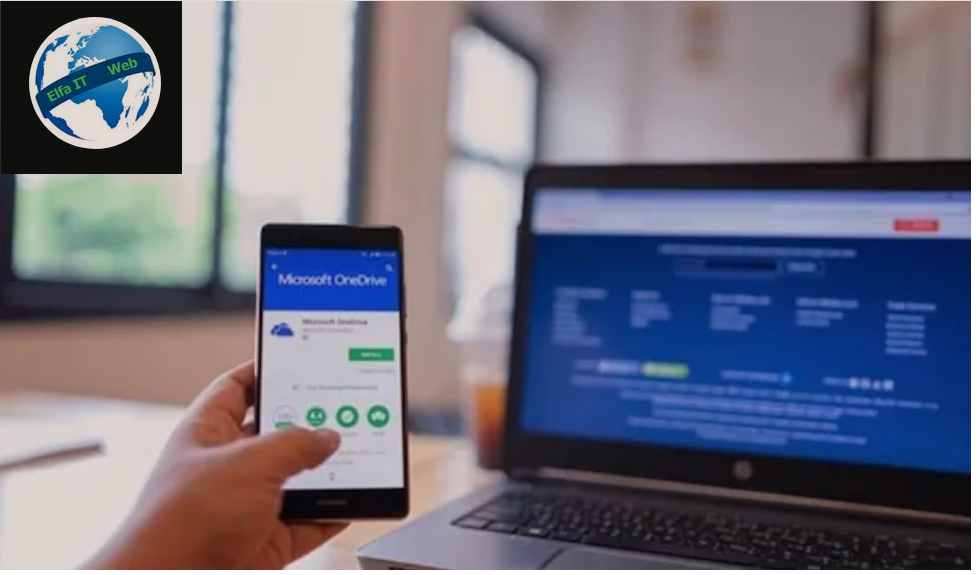
OneDrive është shërbimi i ruajtjes në cloud i Microsoft që ju lejon të ruani skedarë në internet, me mundësinë e aktivizimit të sinkronizimit të tyre në një gamë të gjerë pajisjesh, duke përdorur aplikacione të veçanta.
Në versionin e tij falas ofron një hapësirë ruajtëse prej 5 GB që mund të rritet duke aktivizuar planin OneDrive 100 GB për 2 euro/muaj ose duke zgjedhur një abonim në Microsoft 365 (më parë i quajtur Office 365) i cili, duke filluar nga 7 euro/muaj, ju lejon të merrni deri në 1 TB hapësirë ruajtëse, si dhe mundësinë për të përfituar nga aplikacionet e Office dhe shërbime të tjera të dobishme.
Tani nese deshiron te dish se si te hysh/futesh ne OneDrive, gjithçka që ju nevojitet është një llogari Microsoft (dmth email hotmail ose outlook). Nëse nuk e keni ende një të tillë, të lidhur me faqen zyrtare të Microsoft-it, klikoni në ikonën e njeriut të vogël (lart djathtas) dhe në faqen e re të hapur, zgjidhni opsionin Nuk keni një llogari? Kliko këtu për të krijuar një/Non hai un account? Fai clic qui per crearne uno.
Në këtë pikë, futni adresën tuaj të emailit në fushën përkatëse ose zgjidhni një nga metodat alternative të regjistrimit midis Përdorni një numër telefoni/Usa un numero di telefono, për t’u regjistruar duke përdorur numrin tuaj celular, ose Krijo një adresë të re emaili/Crea un nuovo indirizzo e-mail, për të krijuar një adresë të re me prapashtese emaili @outlook.com dhe @hotmail.com.
Pasi të keni bërë zgjedhjen tuaj, shtypni butonin Avanti, shkruani një fjalëkalim për ta lidhur me llogarinë që po krijoni në fushën Krijo fjalëkalim/Crea password dhe klikoni përsëri butonin Avanti. Më pas futni të dhënat e kërkuara në fushat Emri, Mbiemri, Shteti/Zona Gjeografike, Data e lindjes; Nome, Cognome, Paese/Area geografica, Data di nascita dhe shtypni butonin Next/Avanti.
Tani shkoni te email e marra/inbox, gjeni emailin e dërguar nga Microsoft, kopjoni kodin e verifikimit që gjendet brenda tij dhe futeni në fushën Futni kodin/Immetti il codice. Në fund, klikoni në butonin Next/Avanti për të verifikuar identitetin tuaj dhe për të përfunduar regjistrimin.
Si te hysh/futesh ne OneDrive nga kompjutri
Nëse qëllimi juaj është të hyni në OneDrive nga një kompjuter, do të jetë e dobishme të dini se mund ta bëni atë online, duke u lidhur me faqen zyrtare të shërbimit ose duke shkarkuar client zyrtar të OneDrive për Windows dhe macOS, i cili lejon ju të ngarkoni dhe sinkronizoni skedarët direkt nga kompjuteri juaj. Gjeni gjithçka të shpjeguar më poshtë.
Si te hysh/futesh ne OneDrive: nga Windows
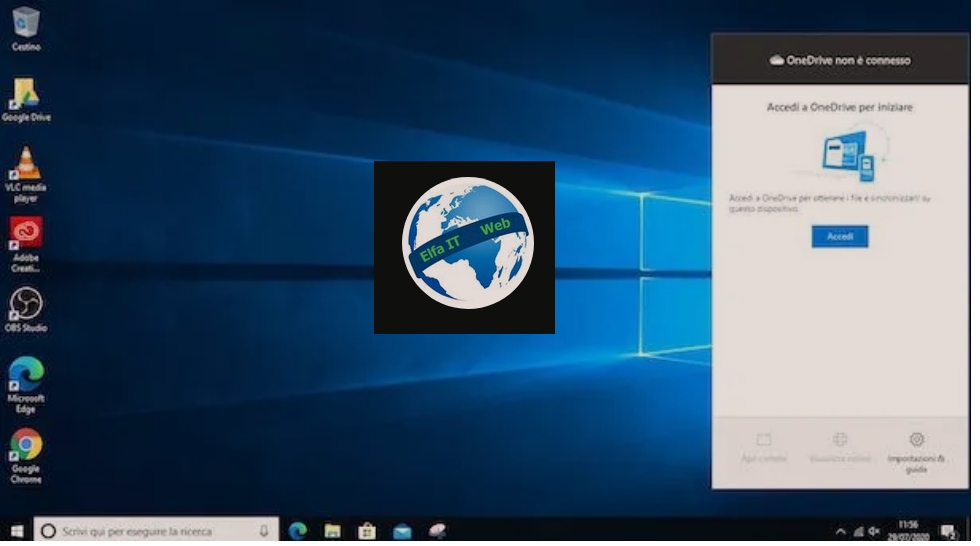
Tani le te shikojme se si te hysh/futesh ne OneDrive nga Windows 10 ose Windows 8.1. Ne fakt nuk ka nevojë të shkarkoni dhe instaloni ndonjë program shtesë pasi OneDrive përfshihet si standarde në versionet përkatëse të sistemit operativ Microsoft.
Megjithatë, për të gjitha versionet e tjera të Windows që mbështesin OneDrive (Windows 7 dhe Windows 8.0), duhet së pari të shkarkoni client zyrtar të shërbimit dhe ta instaloni në kompjuterin tuaj. Nëse është kështu, lidhuni me faqen kryesore të OneDrive, zgjidhni opsionin Shkarko/Scarica/Download në menunë e sipërme dhe në ekranin e ri që shfaqet, klikoni në butonin Shkarko/Scarica.
Kur shkarkimi të përfundojë, klikoni dy herë mbi skedarin OneDriveSetup.exe, shtypni butonin Po, për të filluar programin dhe prisni që shiriti i përparimit të arrijë 100%, duke treguar që instalimi ka përfunduar.
Tani pavarësisht nga versioni i Windows i instaluar në kompjuterin tuaj, klikoni në shigjetën që drejtuar lart, e vendosur poshte në shiritin e aplikacioneve, afër orës dhe shtypni ikonën e rese me vize.
Pasi të jetë bërë kjo, klikoni në butonin Hyr/Accedi, futni adresën e emailit të lidhur me llogarinë tuaj të Microsoft në fushën Futni adresën tuaj të postës elektronike/Immetti il tuo indirizzo email të dukshme në ekranin Konfiguro/Configura OneDrive dhe shtypni përsëri butonin Accedi. Më pas futni fjalëkalimin/password e llogarisë tuaj në fushën përkatëse, klikoni në butonin Hyr/Accedi dhe kaq.
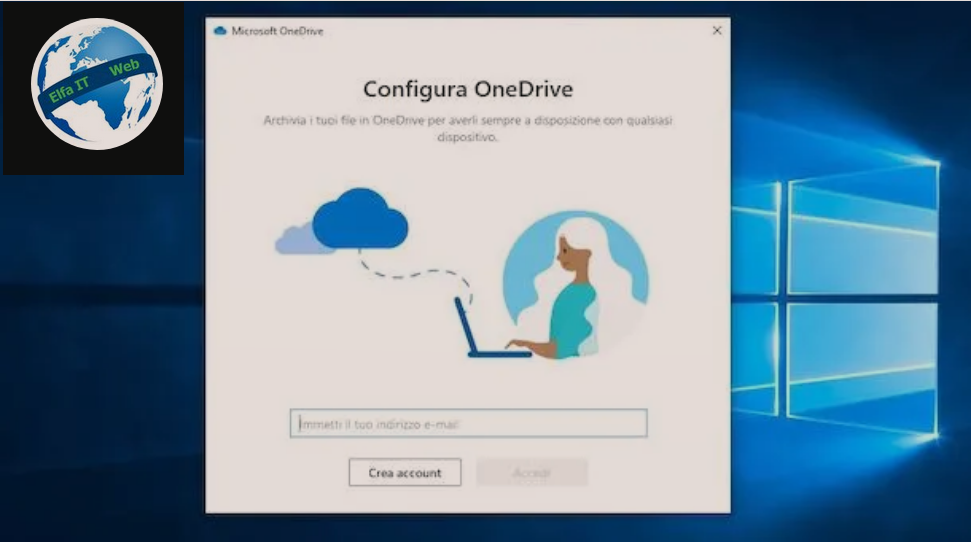
Në këtë pikë, nëse është hyrja juaj e parë, mund të konfirmoni vendndodhjen e paracaktuar të dosjes OneDrive (ku do të shkarkohen të gjithë skedarët e sinkronizuar me shërbimin), duke shtypur butonin Avanti ose zgjidhni opsionin Ndrysho vendndodhjen/Cambia posizione, për të treguar një rrugë tjetër. Më pas zgjidhni cilat dosje në kompjuterin tuaj do të sinkronizoni me OneDrive, shtypni butonin Vazhdo/Continua dhe prisni që sinkronizimi të fillojë.
Në fund, klikoni butonin Jo Tani/Non ora (për të vazhduar përdorimin e versionit falas të OneDrive), Next/Avanti (tre herë radhazi) dhe Më vonë/Più tardi. Kjo do të përfundojë konfigurimin e OneDrive dhe ju do të mund të përdorni shërbimin në fjalë direkt nga kompjuteri juaj.
Theksoj se OneDrive është gjithashtu i disponueshëm si aplikacion në Dyqanin e Microsoft. Kjo e fundit megjithatë ju lejon vetëm të ngarkoni skedarë dhe të shikoni dokumentet e ngarkuara nga pajisje të tjera, pa mundësinë e aktivizimit të sinkronizimit të dosjeve në kompjuterin tuaj.
Si te futesh ne OneDrive: nga Mac
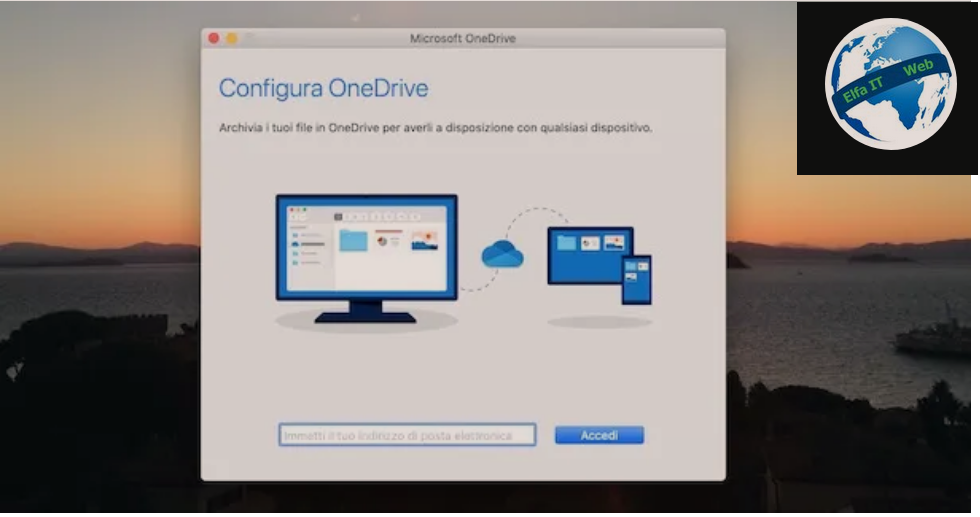
Nëse jeni duke përdorur një Mac, mund ta shkarkoni client zyrtar OneDrive direkt nga Mac App Store. Prandaj, lidhuni me këtë faqe dhe klikoni në linkun për të hapur dyqanin macOS. Tani klikoni në butonat Merr/Get/Ottieni dhe Instalo në lidhje me OneDrive, për të filluar shkarkimin dhe instalimin automatik të aplikacionit në fjalë. Mund t’ju kërkohet të verifikoni identitetin tuaj me një fjalëkalim Apple ID ose Touch ID.
Pasi të jetë shkarkuar OneDrive, shtypni butonin Hap/Apri/Open dhe në ekranin Konfiguro/Configura OneDrive, futni adresën e emailit të lidhur me llogarinë tuaj të Microsoft (në fushën Fut adresën e emailit/Immetti il tuo indirizzo di posta elettronica). Pastaj klikoni në butonin Accedi/Login, gjithashtu futni fjalëkalimin/password në fushën përkatëse dhe shtypni përsëri butonin Hyr/Accedi.
Në këtë pikë, zgjidhni opsionin Zgjidhni vendndodhjen e dosjes OneDrive/Scegli la posizione della cartella OneDrive, për të zgjedhur dosjen në të cilën do të shkarkohen të gjithë skedarët e sinkronizuar me shërbimin, klikoni në butonat Zgjidhni këtë vendndodhje/Scegli questa postazione dhe Avanti dhe ndiqni udhëzimet e shfaqura në ekran për të përfunduar konfigurimin e parë të OneDrive dhe për të filluar arkivimin e dokumenteve tuaja.
Si te hysh/futesh ne OneDrive: Online
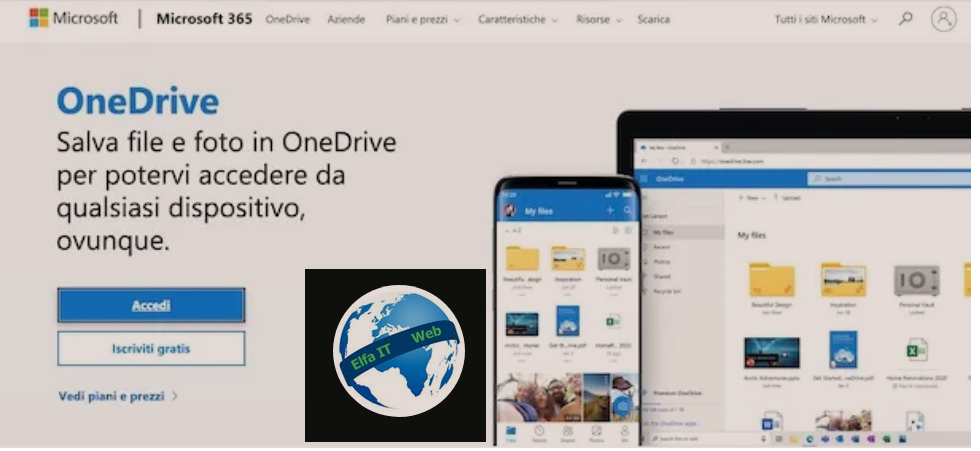
Nëse te duhet te dish se si te hysh/futesh ne OneDrive Online, dmth ndoshta të hyni në OneDrive nga një kompjuter tjetër ose thjesht dëshironi të ruani skedarët e disponueshëm në kompjuterin tuaj pa shkarkuar ndonjë program, atehere mund të përdorni kete sherbim nepermjet shfletuesit te internetit.
Për të hyrë në OneDrive online, lidhuni me faqen kryesore të shërbimit, klikoni në butonin Hyr/Accedi, futni adresën e emailit ose numrin e telefonit të lidhur me llogarinë tuaj Microsoft në fushën E-mail, telefon ose Skype dhe shtypni butonin Avanti.
Në ekranin Fut fjalëkalimin tënd/Immettere la password, fut fjalëkalimin/password e llogarisë në fushën e duhur dhe nëse dëshiron, vendos shenjën pranë opsionit Më mbaj të lidhur/Mantieni l’accesso, për të mundësuar aksesin automatik në shërbim pa pasur nevojë të futësh të dhënat çdo herë që të hysh. Në fund, klikoni në butonin Hyr/Accedi për të hyrë në OneDrive, për të marrë informacion prej tij dhe për të ruajtur skedarët në internet.
Si te hysh/futesh ne OneDrive: nga Celulari
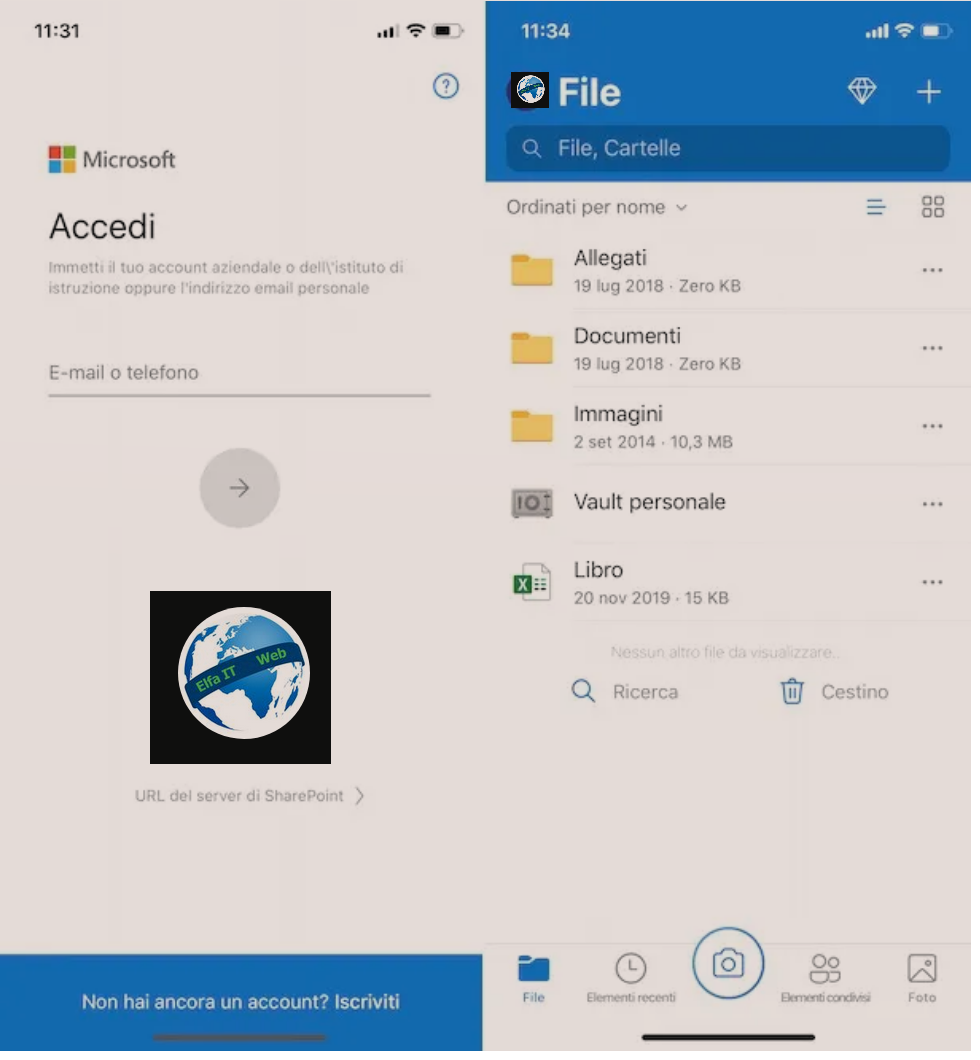
Nese deshironi të përdorni OneDrive nga telefoni ose tableti, atehere gjithçka që duhet të bëni është të shkarkoni aplikacionin për Android dhe iPhone/iPad, ta nisni atë dhe të futni të dhënat e lidhura me llogarinë tuaj Microsoft.
Pasi të përfundojë instalimi, merrni telefonin inteligjent ose tabletin tuaj, nisni OneDrive duke shtypur ikonën e tij (reja bojqielli në një sfond të bardhë) në ekranin bazë ose në sirtarin e aplikacionit, futni adresën e emailit ose numrin e telefonit të lidhur me llogarinë tuaj Microsoft në fushën Email ose numër dhe trokitni lehtë mbi ikonën e shigjetës drejtuar djathtas.
Në ekranin e ri që shfaqet, shkruani fjalëkalimin/password e llogarisë tuaj në fushën përkatëse dhe shtypni butonin Hyr/Accedi për t’u identifikuar dhe për të filluar përdorimin e OneDrive. Nëse është hyrja juaj e parë, zgjidhni nëse do të aktivizoni ngarkimin automatik të fotove të pajisjes tuaj në OneDrive, duke shtypur artikullin Aktivizo ngarkimin e kamerës/Attiva il caricamento della fotocamera, përndryshe zgjidhni opsionin Dua të rrezikoj/Voglio rischiare.
Në këtë pikë, duhet të shihni ekranin File me të gjitha dosjet që keni krijuar dhe skedarët që keni ngarkuar më parë në OneDrive. Duke shtypur butonin +, lart djathtas, mund të krijoni dosje të reja dhe të ngarkoni skedarë të rinj, ndërsa duke trokitur në ikonën e kamerës në fund, mund të bëni foto dhe video dhe t’i ruani automatikisht në OneDrive.
Si te futesh ne OneDrive for Business
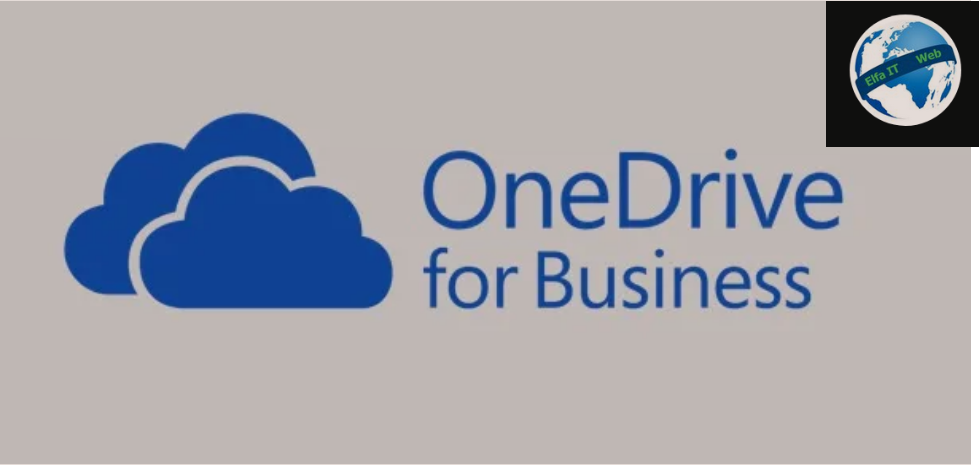
OneDrive for Business është plani i abonimit i OneDrive dedikuar bizneseve. Funksionimi i tij është pothuajse identik me versionin e konsumatorit, por përveçse lejon ruajtjen e dokumenteve personale, ai lejon ndarjen e skedarëve dhe dosjeve me interes me kolegët e punës, për të shkëmbyer dokumente dhe për të bashkëpunuar në projekte me lehtësi.
Shërbimi në fjalë është i disponueshëm në dy variante të ndryshme, të cilat ndryshojnë nga njëri-tjetri në hapësirën e disponueshme të ruajtjes dhe rrjedhimisht, në koston vjetore. OneDrive for Business (Plani 1) ofron një hapësirë ruajtëse prej 1 TB për përdorues me një kosto prej 4,20 euro/muaj/përdorues me faturim vjetor, ndërsa OneDrive for Business (Plani 2) nuk vendos kufizime në hapësirën e ruajtjes dhe gjithashtu ofron veçori të avancuara sigurie dhe pajtueshmërie. Kjo e fundit kushton 8,40 €/muaj/përdorues me faturim vjetor. Per me shume klikoni ketu.
Pasi ketij sqarimi, nëse po pyesni se si të hyni në OneDrive for business, do të jeni të lumtur të dini se metodat e hyrjes janë vtë njëjta siç tregova në paragrafët e mëparshëm, si për akses nga kompjuteri ashtu edhe nga telefonat inteligjentë dhe tabletët duke përdorur app OneDrive.
Në rastin e fundit, dua të theksoj se është e mundur të përdorni një llogari personale OneDrive dhe një të korporatës në të njëjtën kohë. Për ta bërë këtë, nisni aplikacionin në fjalë dhe identifikohuni me llogarinë tuaj personale të Microsoft, duke ndjekur udhëzimet që ju dhashë në paragrafët e mëparshëm. Pasi të bëhet kjo, shtypni shkronjën fillestare të emrit tuaj, lart majtas, dhe zgjidhni opsionin Shto llogarinë/Aggiungi account nga menuja që hapet.
Më pas futni të dhënat e llogarisë tuaj të biznesit të Microsoft në fushat e adresës së postës elektronike/email dhe Fjalëkalimit/password dhe trokitni lehtë mbi butonin Hyr/Accedi dhe kaq.